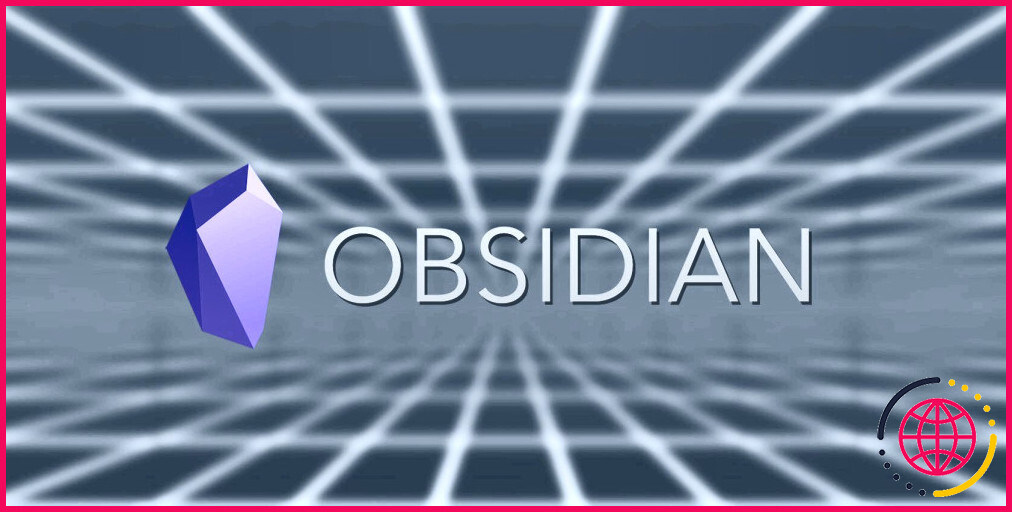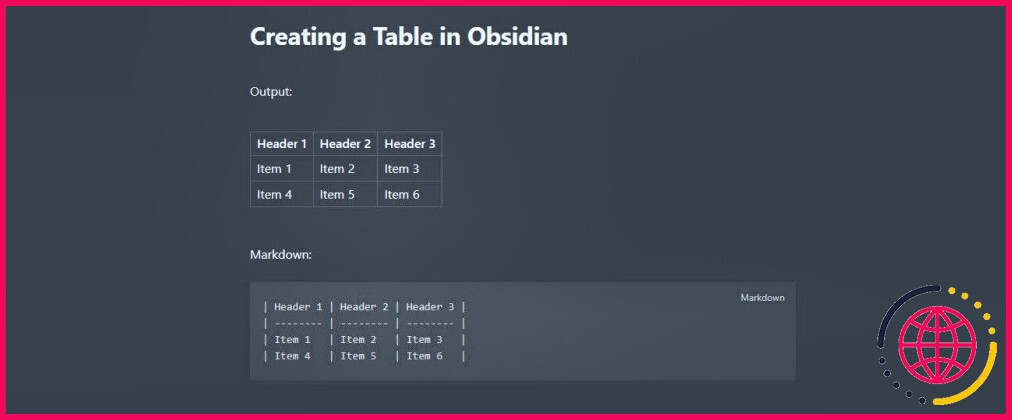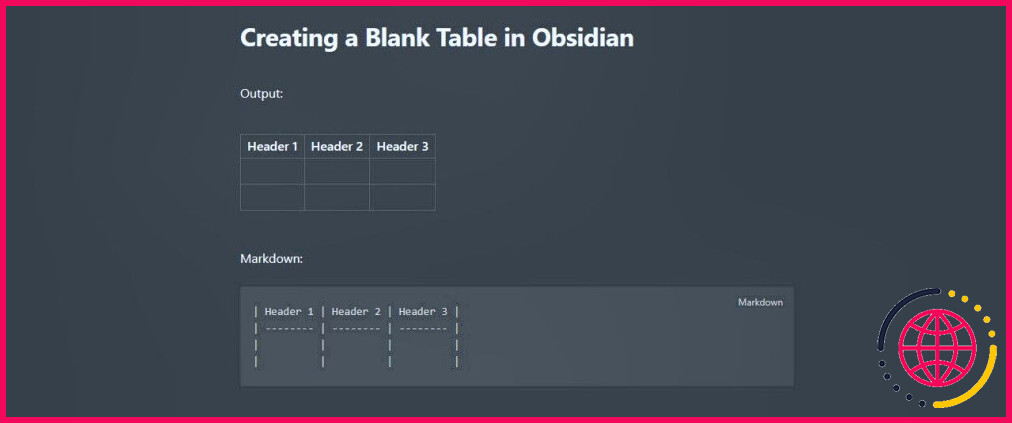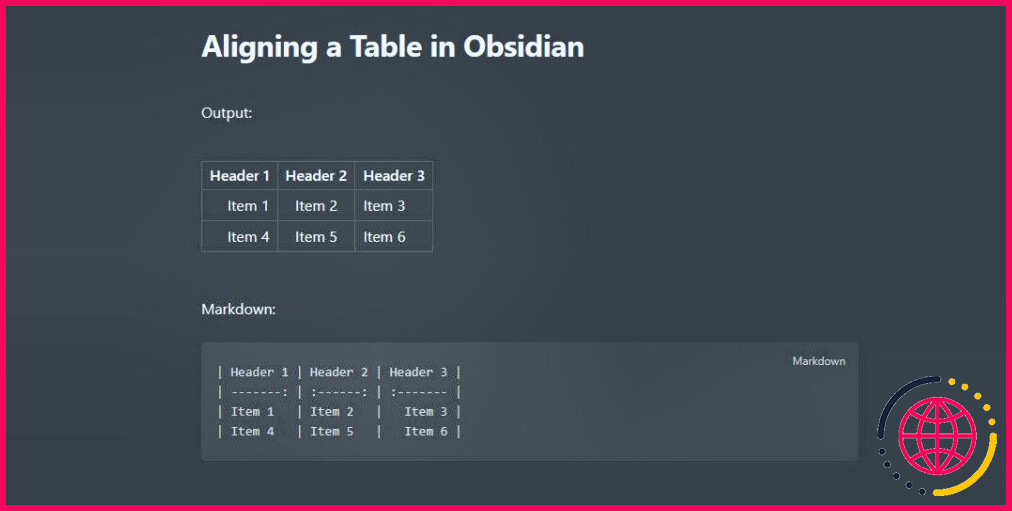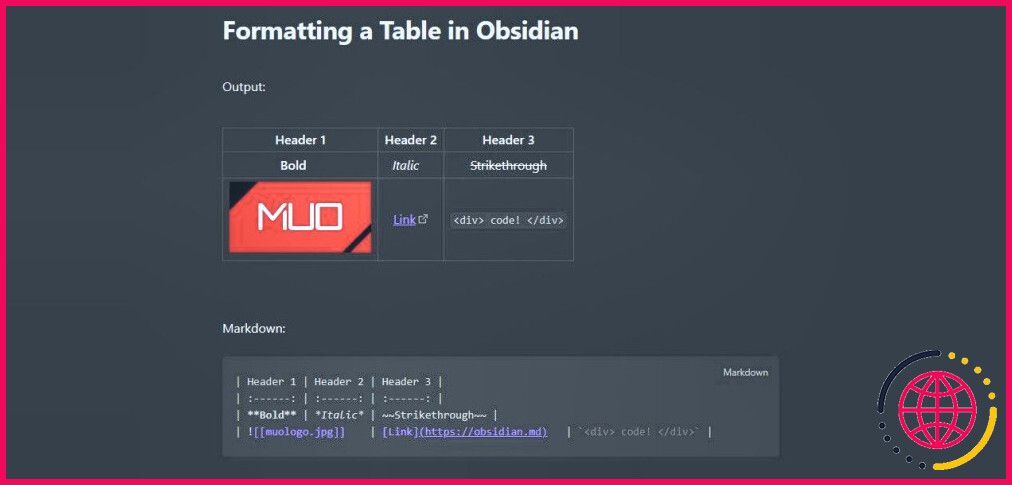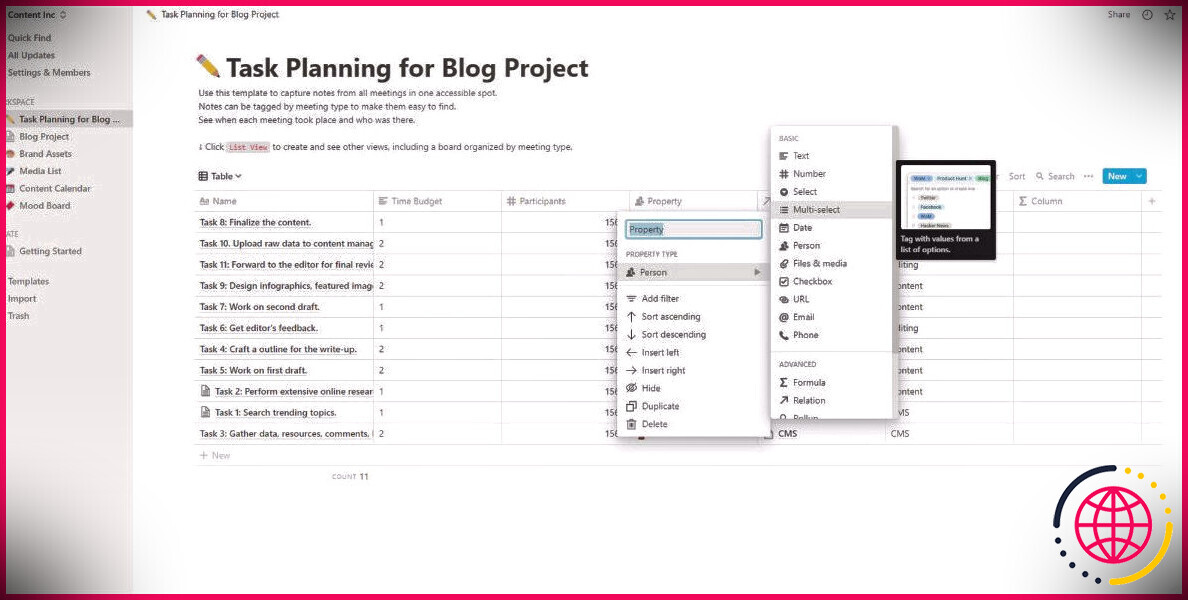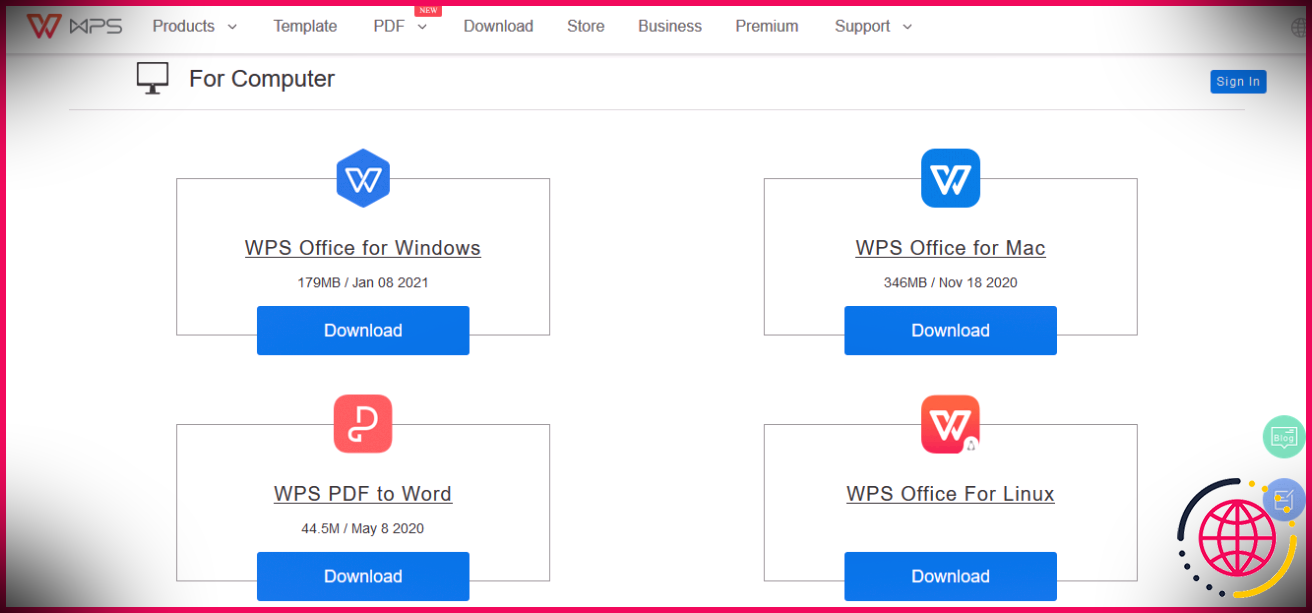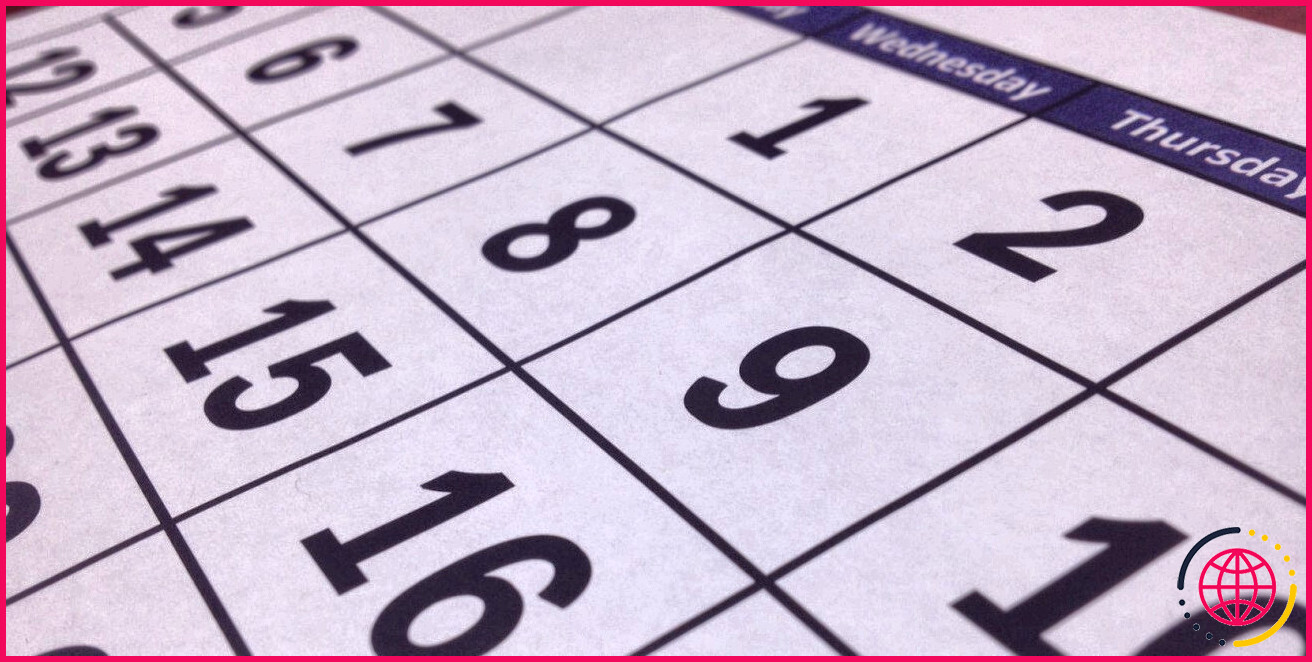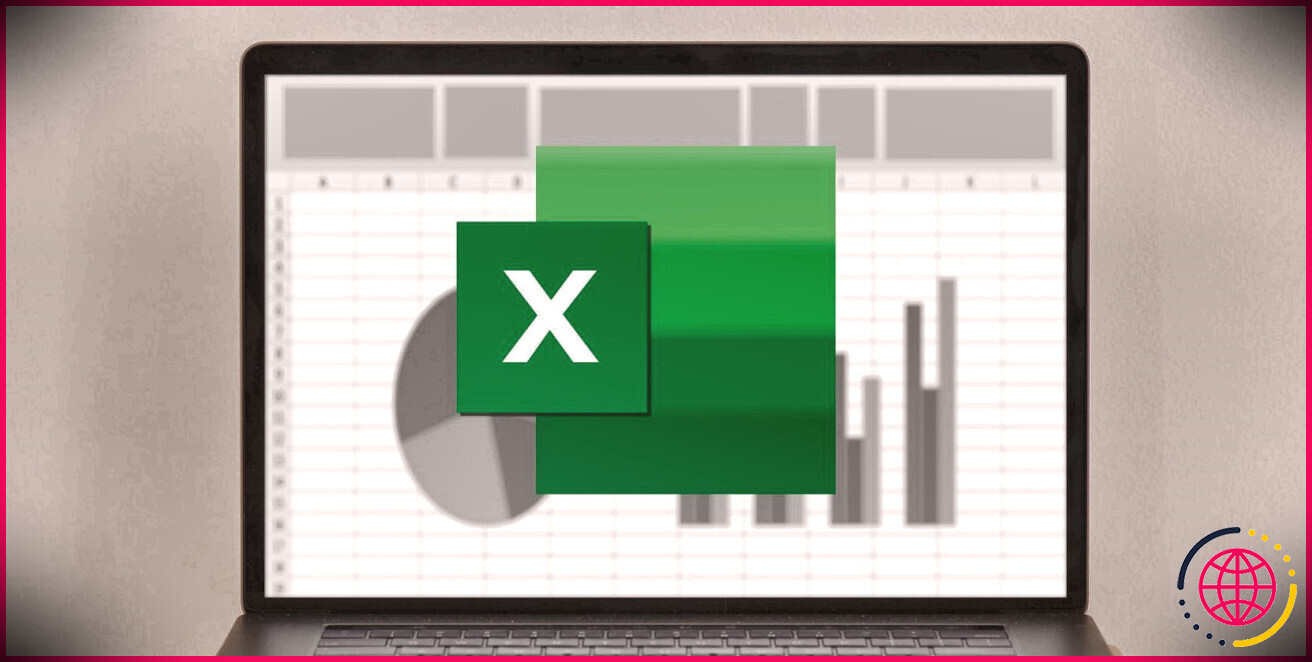Comment créer des tableaux dans Obsidian
Obsidian est une puissante application de prise de notes qui vous permet de créer et de lier des notes de différentes manières. Markdown est l’une des fonctionnalités élémentaires d’Obsidian, et l’une de ses utilisations les moins connues est la création de tableaux.
Les tableaux peuvent vous aider à organiser et à présenter vos données de manière claire et concise. La création d’un tableau dans Obsidian – et sans interface visuelle – peut sembler décourageante, mais en réalité, c’est un jeu d’enfant. Lisez la suite pour savoir comment créer un tableau dans Obsidian avec Markdown, et comment l’aligner et le formater en fonction de vos besoins.
Comment créer des tableaux dans Obsidian avec Markdown
Markdown est un moyen simple de mettre en forme du texte en utilisant des caractères de texte brut. Outre la mise en forme du texte, vous pouvez également créer des tableaux avec Markdown. Bien entendu, vous pouvez également utiliser cette fonctionnalité dans Obsidian. Une fois que vous avez créé un tableau dans Obsidian, vous pouvez justifier les colonnes et utiliser Markdown pour mettre en forme les cellules ou ajouter des liens et des images.
1. Création d’un tableau dans Obsidian
Les caractères utilisés dans les tableaux d’Obsidian sont des pipes (|) et les traits d’union (–). Pour créer un tableau dans Obsidian avec Markdown, vous devez utiliser une pipe (|) pour séparer les colonnes, et trois traits d’union ou plus (–) pour séparer la ligne d’en-tête du reste.
Par exemple, le code Markdown ci-dessous créera un tableau avec trois colonnes et trois lignes, la première ligne étant l’en-tête :
Bien que trois traits d’union suffisent pour séparer l’en-tête, il est conseillé d’en mettre suffisamment pour que les colonnes soient bien alignées lorsque vous modifiez le tableau. La taille des cellules est automatiquement ajustée en mode lecture, sans tenir compte des tirets supplémentaires.
Vous pouvez ajouter autant de colonnes et de lignes que vous le souhaitez, à condition de conserver le même nombre de tuyaux dans chaque ligne. Si vous n’avez pas encore déterminé le contenu complet de votre tableau, vous pouvez laisser des cellules vides en utilisant deux tuyaux sans rien entre eux. Le code Markdown ci-dessous crée le même tableau sans les éléments :
Les espaces dans l’exemple de tableau Markdown ci-dessus peuvent ne pas être visibles. Lorsque vous copiez et collez ce code dans votre propre fichier Markdown, veillez à ajouter manuellement les espaces nécessaires dans les cellules du tableau pour obtenir la mise en forme souhaitée.
2. Alignement d’un tableau dans Obsidian
Obsidian aligne par défaut le texte de chaque cellule sur la gauche. Si vous souhaitez modifier l’alignement d’une colonne, vous pouvez utiliser les deux points (:) dans la ligne d’en-tête. En plaçant un deux-points au début, à la fin ou de part et d’autre des traits d’union d’un en-tête de colonne, vous l’alignez respectivement à gauche, à droite ou au milieu.
Par exemple, le document Markdown ci-dessous aligne la première colonne à droite, la deuxième colonne au centre et la troisième colonne à gauche :
3. Formatage d’un tableau dans Obsidian
Vous pouvez utiliser Markdown pour formater le contenu de chaque cellule de votre tableau Obsidian. Ces options de formatage incluent le gras, l’italique, le barré, le code, les liens et même les images. Pour appliquer ces formats, vous devez utiliser la même syntaxe Markdown que pour du texte normal. Si vous débutez dans Obsidian, consultez notre guide du débutant sur la mise en forme des notes dans Obsidian pour commencer.
Faisons une démonstration dans Obsidian. Le code Markdown ci-dessous fournit un tableau avec trois colonnes, deux lignes et une ligne d’en-tête. Les colonnes sont justifiées au centre et les cellules contiennent divers contenus en Markdown :
Du chaos à l’ordre avec les tableaux d’Obsidian
Les tableaux sont un moyen utile d’organiser vos données dans Obsidian. Vous pouvez utiliser les tableaux pour effectuer des comparaisons, résumer des informations ou afficher des statistiques. Combinez cela à l’efficacité d’Obsidian en matière d’organisation des informations, et vous pourrez faire passer vos notes Obsidian au niveau supérieur.
Vous pouvez utiliser le symbole du tuyau (|) pour séparer les colonnes, le symbole du tiret (-) pour créer une ligne d’en-tête et le symbole des deux points ( 🙂 pour aligner le contenu de chaque colonne. Les tableaux d’Obsidian sont personnalisables, ce qui vous permet d’ajouter ou de supprimer des lignes et des colonnes selon vos besoins, et d’utiliser d’autres fonctionnalités de markdown dans les cellules. Avec ce nouvel outil dans votre arsenal, vous pouvez désormais mettre de l’ordre dans le chaos des notes Obsidian et rendre votre coffre-fort encore plus organisé.
S’abonner à notre lettre d’information